Việc thiết lập tài khoản Facebook với mật khẩu phức tạp sẽ giúp tăng cường khả năng bảo mật cũng như hạn chế phần nào việc bị hack tài khoản Facebook. Không chỉ Facebook mà với rất nhiều tài khoản ứng dụng khác việc đổi mật khẩu sang những dãy số dài, khó đoán là điều cần thiết và người dùng nên lựa chọn những dãy mật khẩu gồm viết hoa, viết thường, hoặc thêm cả ký tự số.
Nếu cần bạn có thể thay đổi mật khẩu Facebook thường xuyên để tránh tình trạng mật khẩu Facebook bị hack, tài khoản cá nhân bị tấn công. Bài viết dưới đây sẽ hướng dẫn bạn đọc cách thay đổi mật khẩu Facebook máy tính.
- Cách đổi mật khẩu Gmail trên máy tính
- Đổi mật khẩu Facebook trên điện thoại, cách đổi mk fb
- Cách đổi mật khẩu tài khoản Microsoft
- Hướng dẫn thay đổi mật khẩu cho Skype
Cách đổi mật khẩu Facebook máy tính
Bước 1:
Tại giao diện Facebook chúng ta nhấn chọn vào biểu tượng tam giác rồi chọn Cài đặt.
Bước 2:
Chuyển sang giao diện mới chúng ta nhấn chọn vào nhóm thiết lập Bảo mật và đăng nhập.
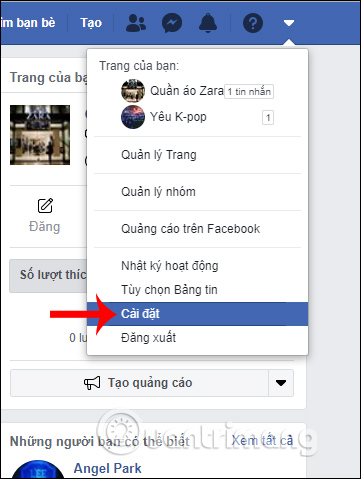
Bước 3:
Chuyển sang giao diện mới người dùng tìm tới mục Đăng nhập và nhấn vào mục Đổi mật khẩu.
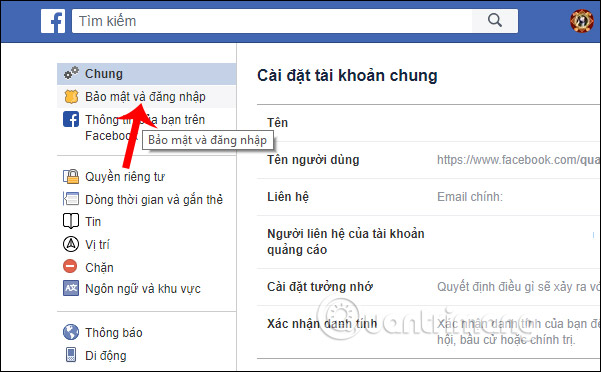
Bước 4:
Hiển thị giao diện để chúng ta nhập mật khẩu Facebook đang dùng hiện tại và nhập mật khẩu Facebook mới ở 2 dòng tiếp theo. Người dùng sẽ nhận được thông báo mức độ an toàn của mật khẩu như thế nào, qua thông báo Độ dài mật khẩu. Cuối cùng nhấn Lưu thay đổi.
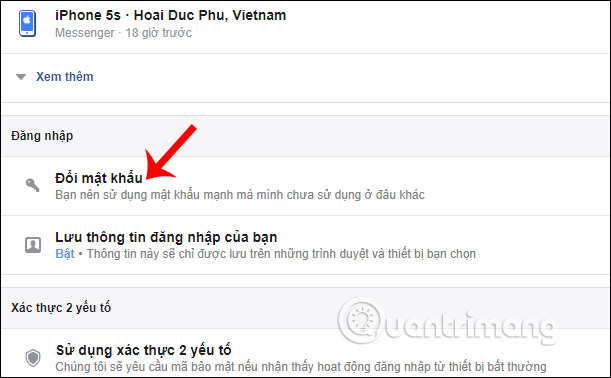
Bước 5:
Tiếp đến người dùng sẽ thấy thông báo Đã đổi mật khẩu, với 2 lựa chọn đăng xuất tài khoản Facebook ở những thiết bị khác mà bạn đang đăng nhập, hoặc lựa chọn duy trì đăng nhập ở những thiết bị đó. Nhấn Tiếp tục ở bên dưới.
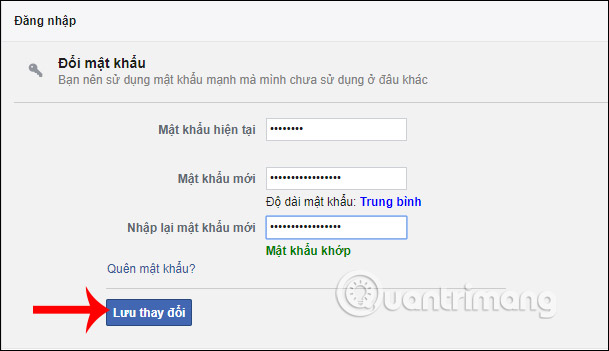
Bước 6:
Khi đó sẽ hiển thị danh sách các thiết bị đang đăng nhập tài khoản Facebook mà bạn đã sử dụng. Để thoát tài khoản nào đó chúng ta nhấn vào biểu tượng 3 dấu chấm rồi chọn Đăng xuất.
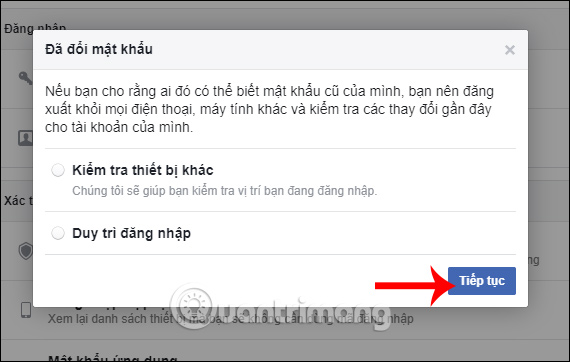
Như vậy chúng ta đã đổi mật khẩu Facebook thành công trên máy tính. Bên cạnh việc thay đổi mật khẩu Facebook, người dùng cũng có thêm nhiều tùy chọn khác để thiết lập an toàn cho Facebook như bảo mật Facebook 2 lớp, ẩn các thông tin Facebook cá nhân.
Khi nào bạn nên thay đổi mật khẩu Facebook của mình?
Không có câ trả lời chính xác cho việc bạn nên thay đổi mật khẩu của mình bao lâu một lần. Một số chuyên gia cho biết nên đổi mật khẩu cứ 90 ngày một lần, trong khi những người khác cho rằng thay đổi mật khẩu quá thường xuyên thực tế có thể gây hại nhiều hơn mang lại lợi ích. Không có câu trả lời phù hợp cho tất cả mọi người – điều này phụ thuộc vào thói quen bảo mật dữ liệu của bạn.
Nếu bạn lo lắng về việc mật khẩu của mình bị hack hoặc bị đánh cắp, thì việc thay đổi mật khẩu thường xuyên có lẽ là một ý kiến hay. Mặt khác, nếu bạn gặp khó khăn trong việc nhớ nhiều mật khẩu khác nhau, thì việc thay đổi mật khẩu ít thường xuyên hơn có thể là một giải pháp tốt hơn.
Lợi ích của việc thay đổi mật khẩu thường xuyên
Vậy tại sao phải thay đổi mật khẩu? Ngay cả khi đang sử dụng một mật khẩu mạnh khó bẻ khóa, bạn vẫn nên thay đổi mật khẩu thường xuyên.
Nếu một tin tặc nào đó lấy được mật khẩu của bạn, chúng có thể truy cập vào tài khoản của bạn cho đến khi bạn thay đổi mật khẩu của mình. Bằng cách thay đổi mật khẩu thường xuyên, bạn sẽ khiến tin tặc khó truy cập vào tài khoản của mình hơn.
Nếu bạn đang sử dụng cùng một mật khẩu cho tài khoản Facebook của mình cũng như cho các tài khoản khác (chẳng hạn như email hoặc ngân hàng trực tuyến), việc thay đổi mật khẩu thường xuyên sẽ giúp bảo vệ thông tin cá nhân của bạn. Nếu một tin tặc có quyền truy cập vào tài khoản Facebook của bạn, thì chúng có thể sử dụng thông tin đó để truy cập vào các tài khoản khác mà bạn sở hữu.
Thay đổi mật khẩu Facebook của bạn là một quá trình nhanh chóng và dễ dàng, chỉ mất vài phút để hoàn thành. Cho dù bạn đang thực hiện trên trang web dành cho máy tính hay ứng dụng dành cho thiết bị di động, chỉ cần làm theo các bước được nêu trong bài viết này và bạn sẽ có mật khẩu mới ngay lập tức.
Chúc các bạn thực hiện thành công!
